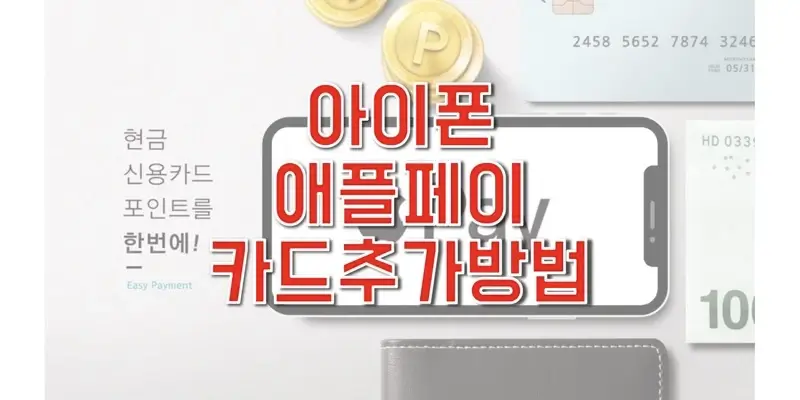
이번 포스팅에서는 아이폰에서 애플페이를 설정하는 방법에 대해 알아보도록 하겠습니다. 여기서는 아이폰에서 애플페이의 신용 또는 체크카드를 등록하는 방법과 결제에 사용할 기본 카드를 설정하고 카드 순서를 변경하는 방법에 대해 확인하실 수 있습니다. 아이폰에서도 간편하게 결제를 할 수 있는 애플페이에 대한 설정 방법을 확인하신 후 더 유용하게 애플페이를 이용해 보시기 바랍니다.
애플페이(Apple Pay)에 대해

애플페이는 아이폰에 기본 설치된 앱인 "지갑" 앱에 신용 또는 체크카드를 등록하여 오프라인 매장이나 대중교통, 앱 내 결제, 애플페이를 지원하는 웹 사이트에서 간편한 인증 절차를 거친 후 결제를 진행할 수 있는 서비스입니다. 많은 사람들이 아이폰이나 애플워치에서만 애플페이를 사용할 수 있다고 생각하는데 맥과 같은 PC에서도 사용할 수 있습니다.
아이폰(iPhone)에서 애플페이 설정하는 방법

아이폰에 사용하는 카드를 등록하거나 카드의 위치를 변경하여 결제에 사용할 카드를 설정하는 방법에 대해 알아보도록 하겠습니다. 카드의 경우 신용과 체크카드가 모두 해당되며 신규 카드 등록 및 이전 등록 카드의 재등록 방법을 확인하실 수 있습니다.
신용 & 체크카드 추가하는 방법
▶ 새로운 카드 추가 시
- 아이폰에 설치된 "지갑" 앱으로 들어갑니다.
- 오른쪽 상단에 "+" 아이콘을 눌러줍니다. 로그인 요청이 있을 경우 로그인합니다.
- 체크 또는 신용 카드를 탭 합니다.
- 사각형 프레임이 보이는 카메라 앱이 실행되면 프레임에 카드 전체가 들어오도록 위치시킵니다. (또는 카드 세부 정보를 수동으로 입력합니다.)
▶ 이전 등록 카드 추가 시
- 아이폰에 설치된 "지갑" 앱으로 들어갑니다.
- 오른쪽 상단에 "+" 아이폰을 눌러줍니다. 로그인 요청이 있을 경우 로그인합니다.
- "이전 카드" 항목을 탭 하여 추가를 원하는 카드를 선택합니다.
- "계속" 항목을 탭한 후 터치 ID 또는 Face ID로 인증합니다.
- 해당 카드 후면에 적혀 있는 CVV 번호를 입력합니다.
기본 카드 설정 및 카드 정렬 방법
지갑 앱으로 들어갔을 때 첫 번째로 보이는 카드가 결제에 사용되는 기본 카드입니다. 기본 카드를 변경하고 싶을 때 사용하는 방법입니다.
- 아이폰에 설치된 "지갑" 앱을 실행합니다.
- 지갑 앱에서 "기본 카드"를 선택합니다.
- 기본 카드로 설정하고 싶은 카드를 길게 눌러줍니다.
- 해당 카드를 맨 앞으로 드래그해서 이동시켜 줍니다.
- 다른 카드의 위치를 변경하고 싶다면 해당 카드를 길게 눌러준 후 드레그해 위치를 설정하시면 됩니다.
함께 보면 좋은 글
애플 아이폰 화면 녹화/기록과 화면 캡쳐(스크린샷 촬영)하는 방법 정보
이번 포스팅에서는 아이폰에서 화면 녹화를 하는 방법에 대해 알아보도록 하겠습니다. 스마트폰으로 많은 업무나 작업, 게임 등을 진행하고 있습니다. 개인 방송 또는 업무에 필요한 자료를 남
hemit.tistory.com
애플 아이폰 전원 끄는 법(강제 종료)을 통해 아이폰 6, 7, 8, X, 11, 12, 13, 14를 안전하게 종료하세요
이번 포스팅에서는 애플 아이폰 전원 종료 방법에 대해 알아보도록 하겠습니다. 아이폰 끄는 방법에는 3가지로 분류할 수 있습니다. 설정을 통해 종료하는 방법과 단순히 아이폰을 종료할 때 사
hemit.tistory.com
애플워치 페어링 해제 방법과 알아둬할 점 (아이폰이 있을 때와 없을 때 해지 방법)
이번 포스팅에서는 애플워치를 아이폰에서 페어링을 해제하는 방법에 대해 알아보도록 하겠습니다. 새로운 애플워치를 구매하셔서 내 아이폰에 연결하여 사용하던 애플워치의 페어링을 해지
hemit.tistory.com
애플 에어팟 일련번호(Serial No) 조회 및 확인 방법, 위치 정보 (에어팟과 에어팟 프로/맥스)
이번 포스팅에서는 에어팟(AirPods)의 일련번호 확인하는 방법에 대해 알아보도록 하겠습니다. 여기서는 애플의 무선 이어폰인 에어팟 1, 2, 3세대와 에어팟 프로 1, 2세대, 에어팟 맥스의 일련번호
hemit.tistory.com
'IT 꿀팁' 카테고리의 다른 글
| KT 5G 요금제_5G 초이스 베이직/스페셜/프리미엄 요금과 서비스 정보 (데이터 완전 무제한, 다양한 콘텐츠 서비스 제공) (2) | 2023.02.25 |
|---|---|
| 애플워치(Apple Watch)에서 애플페이(Apple Pay) 설정 및 카드 등록하는 방법 (카드 추가, 결제 카드 설정, 카드 제거 방법) (6) | 2023.02.22 |
| 애플 아이폰 화면 녹화/기록과 화면 캡쳐(스크린샷 촬영)하는 방법 정보 (3) | 2023.01.25 |
| 애플워치 페어링 해제 방법과 알아둬할 점 (아이폰이 있을 때와 없을 때 해지 방법) (1) | 2023.01.21 |
| 애플 에어팟 일련번호(Serial No) 조회 및 확인 방법, 위치 정보 (에어팟과 에어팟 프로/맥스) (1) | 2023.01.18 |



